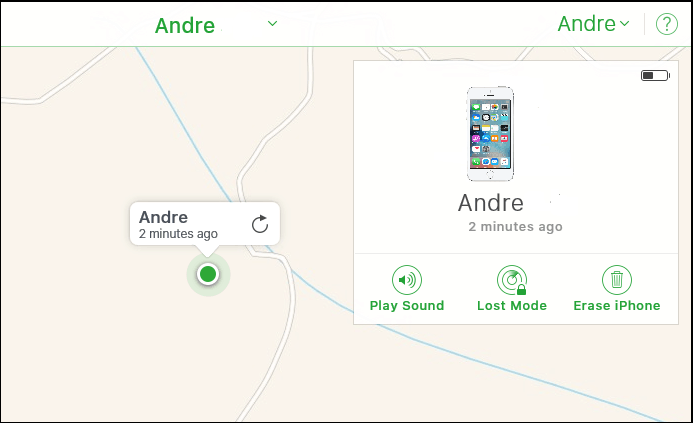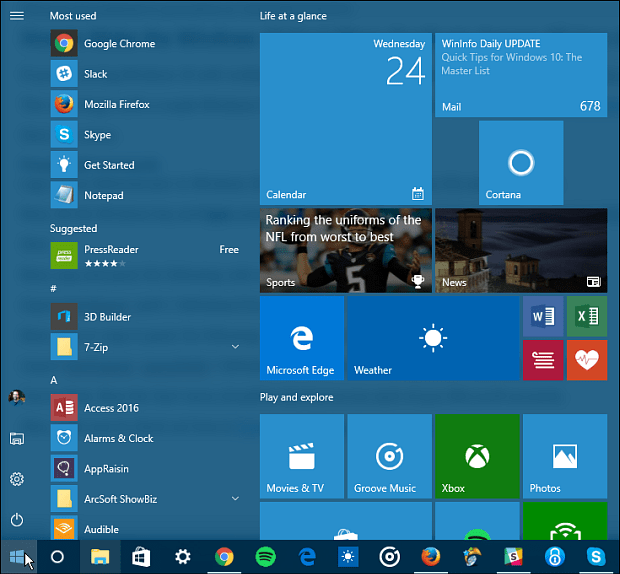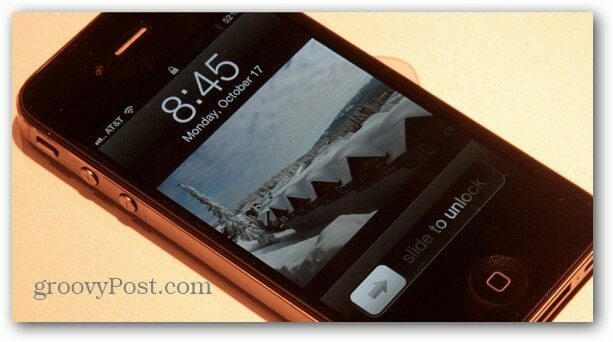Πώς να ενεργοποιήσετε και να χρησιμοποιήσετε τη λειτουργία Secret Reader στο Google Chrome
Χρώμιο Google / / March 17, 2020
Τελευταία ενημέρωση στις
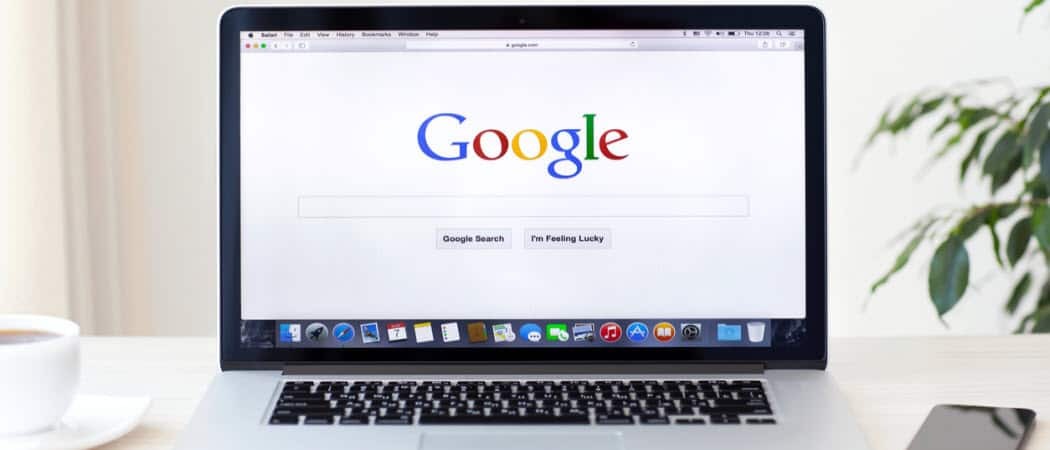
Όταν πρέπει να εστιάσετε στο κείμενο ενός άρθρου στον ιστό, καλό είναι να αφαιρέσετε περισπασμούς όπως πλευρικές γραμμές ή διαφημίσεις. Δείτε πώς μπορείτε να ενεργοποιήσετε τη κρυφή λειτουργία ανάγνωσης του Chrome για ανάγνωση χωρίς διάσπαση της προσοχής.
Είναι ενοχλητικό να προσπαθήσετε να διαβάσετε ένα άρθρο σε έναν ιστότοπο γεμάτο διαφημίσεις και άλλο μη σχετικό περιεχόμενο. Μερικές φορές θέλετε να διαβάσετε εύκολα το κείμενο του άρθρου. Αυτό έρχεται βολικό κατά τη διάρκεια μιας ερευνητικής εργασίας ή όταν δεν θέλετε να σας αποσπάται η προσοχή από άλλες δραστηριότητες στην οθόνη.
Το Microsoft Edge (αρχικό και νέο) Χείλος χρωμίου εκδόσεις) έχει ενσωματωμένο ένα κουμπί ανάγνωσης ανάγνωσης. Είναι στη γραμμή αναζήτησης στη δεξιά πλευρά.
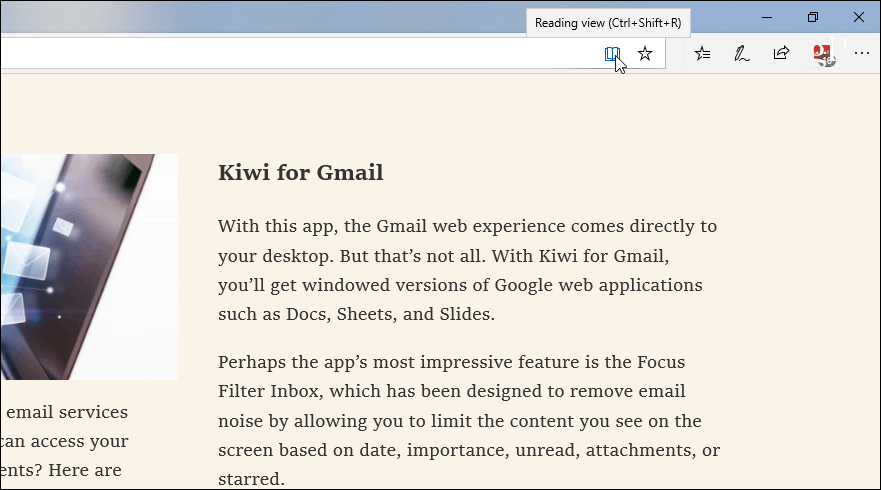
Ωστόσο, για να αποκτήσετε αυτόν τον τύπο δυνατότητας με το Chrome, πρέπει να σκάψετε λίγο περισσότερο. Δείτε πώς μπορείτε να ενεργοποιήσετε και να χρησιμοποιήσετε την πειραματική λειτουργία ανάγνωσης.
Σημείωση: Για να ενεργοποιήσετε τη λειτουργία Αναγνώστης, πρέπει να εκτελείτε την έκδοση του Chrome 75 ή παραπάνω. Μπορείτε να βρείτε την έκδοση σας πατώντας το κουμπί Επιλογές (τρεις κουκκίδες) στην επάνω δεξιά γωνία του προγράμματος περιήγησης. Στη συνέχεια πηγαίνετε στο Βοήθεια> Σχετικά με το Google Chrome από το μενού. Αυτό θα σας φέρει στη σελίδα που δείχνει την έκδοση του Chrome που εκτελείτε. Αν υπάρχει ενημέρωση, θα σας το ενημερώσουμε και αυτό.
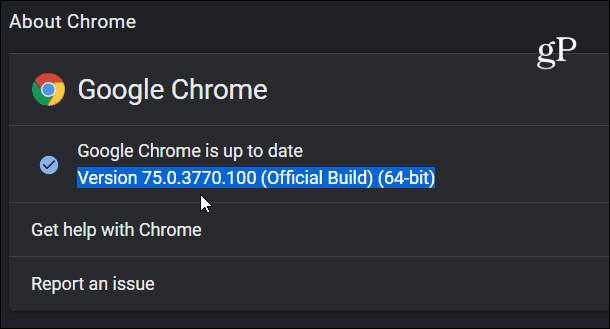
Ενεργοποιήστε τη λειτουργία ανάγνωσης για το Google Chrome
Για να ενεργοποιήσετε την κρυφή λειτουργία ανάγνωσης, ξεκινήστε το Chrome και εισαγάγετε την ακόλουθη διαδρομή στη γραμμή διευθύνσεων και πατήστε Enter:
chrome: // flags / # enable-reader-mode
Αυτό θα σας φέρει απευθείας στη σημαία "Ενεργοποίηση λειτουργίας αναγνώστη". Απλά μεταβείτε στο "Ενεργοποιημένο" μέσω του αναπτυσσόμενου μενού. Στη συνέχεια, θα χρειαστεί να κάνετε επανεκκίνηση του Chrome.
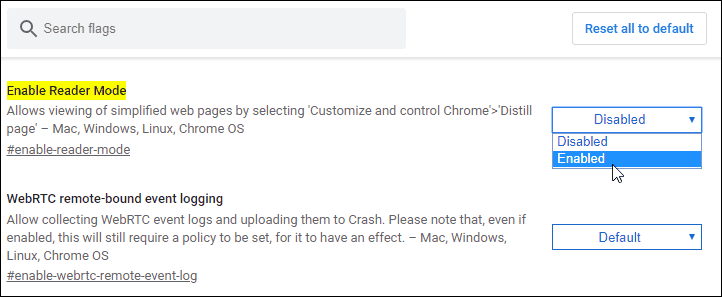
Τώρα που το ενεργοποιήσατε, μπορείτε να το χρησιμοποιήσετε. Προχωρήστε σε μια σελίδα όπου θέλετε να αφαιρέσετε το σωρό και να εστιάσετε στο κείμενο. Ενώ βρίσκεστε στη σελίδα, κάντε κλικ στο κουμπί επιλογών (thee dot) και επιλέξτε "Distill Page" από το μενού.
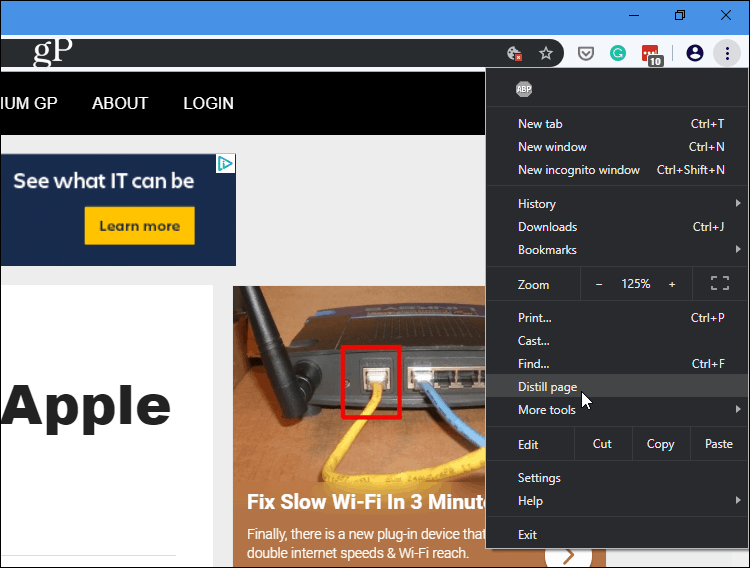
Αυτό είναι. Τώρα θα έχετε μια καθαρή σελίδα χωρίς περισπασμούς, ώστε να μπορείτε να εστιάσετε στο άρθρο. Αφαίρεσε περιττές πλευρικές γραμμές, διαφημίσεις και άλλα ακαταστασία.
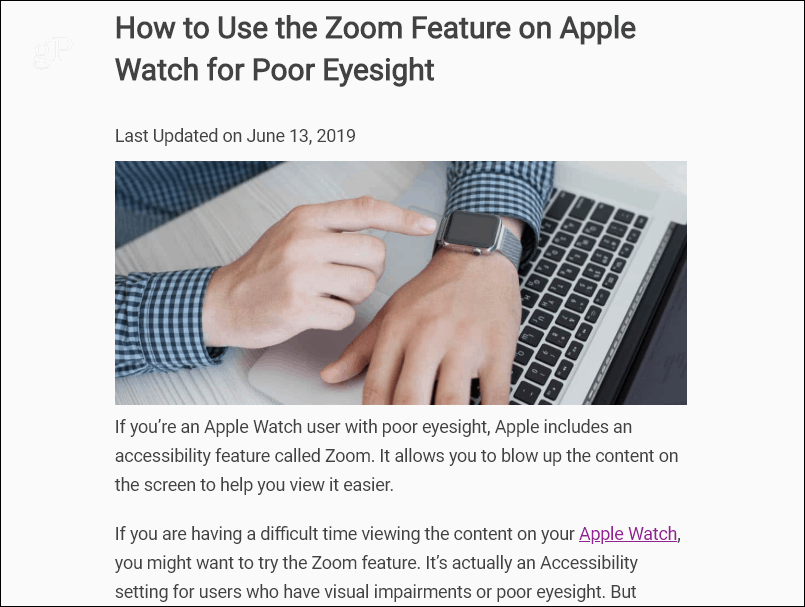
Τώρα, επειδή πρόκειται για ένα πειραματικό χαρακτηριστικό και πρέπει να πάτε κάτω από την κουκούλα για να το ενεργοποιήσετε, δεν είναι τέλειο. Για παράδειγμα, δεν μπορείτε να κάνετε κλικ στο κουμπί ξανά για να "undistill" τη σελίδα και να την εμφανίσετε κανονικά. Αλλά αν θέλετε να επιστρέψετε στην κανονική προβολή για πρόσβαση σε άλλα μέρη του ιστότοπου, κάντε κλικ στο κουμπί "πίσω".
Επίσης, δεδομένου ότι δεν είναι επίσημο χαρακτηριστικό, είναι buggy. Μπορεί να αφαιρέσει τμήματα της σελίδας που θέλετε να δείτε - στιγμιότυπα οθόνης και φωτογραφίες, για παράδειγμα. Ακόμα, το κύριο κείμενο του άρθρου είναι σαφές και εύκολο να το δείτε.